Заселение водоема рыбами
Существует два способа заселить водоем рыбой. Старый, с помощью строки stocks в .peg файле описания локации. Этот способ работает и сейчас, однако помните, что для этого способа в секции [Files] должна быть строка IncStk = 1. Программа при этом будет сканировать папку stocks для поиска .stk файлов и помещать стаи рыб из этих файлов в вашу локацию. Для новых локаций рекомендуется использовать другой способ, для этого значение переменной IncStk надо установить в ноль (IncStk = 0).
Лучше использовать новый, более легкий способ заселения локации рыбой, при этом в одном файле определяются виды рыб и их поведение для всех рыб, которыми вы хотите заселить свою локацию. Этот файл задается в переменной Fish в секции [Files] файла описания локации (.peg файл). Например, если в секцию [Files] включена строка Files = venues/lot/stocks/peg1/peg1.all, программа будет использовать этот файл для определения того, какие виды рыб надо поместить в локацию. Эти файлы, как и большинство других, текстовые, небольшой пример показан ниже:
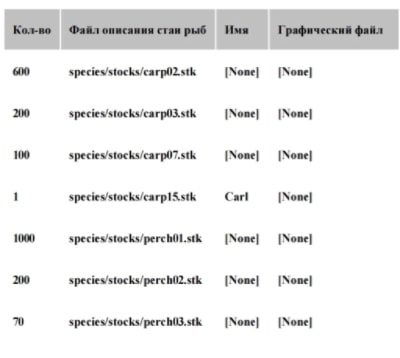
Строки заголовков в файле .all нет, здесь показана для примера.
В этом маленьком примере показано, что в локации находится 2171 рыба (карпы и окуни). В первой строке, 600 species/stocks/carp02.stk [None] [None], показана стая из 600 маленьких карпов, число в конце имени файла означает приблизительный возраст рыб (в нашем случае 2-летний карп). Помните, что слово «стая» не означает, что все эти 600 карпов будут всегда плавать вместе, большой стаей, рыбы стаи в FS2 будут распределены по всей локации. Если в колонке [Имя] стоит [None], эта стая не имеет имени. Если вы хотите дать имя рыбе, количество рыб в стае должно быть установлено в 1, т.е. стая должна состоять только из одной рыбы, которой и дается имя. Кроме того, имя не может содержать пробелов, если же пробел необходим, вместо него используйте знак £. В колонке [Графический файл] указывается файл с изображением рыбы из этой стаи, если вы не хотите использовать файл по умолчанию. Например, в этой колонке можно указать graphics/species/btrout1.pcx. Если вы хотите использовать свои собственные изображения для рыб, вам надо создать эти изображения и включить их в ваш аддон при распространении вашего водоема.
Важно, чтобы файл .all имел хотя бы одну строку, иначе программа зависнет при обращении к локации. В конце файла .all обязательно должна быть пустая строка, иначе файл будет обработан программой неправильно.
Вы не можете до бесконечности добавлять рыб на локацию. Есть ограничение: средний вес рыб не должен превышать 5 унций 4 драхма (149 г) кубический фут воды в локации. Управлять этой цифрой вы можете изменением количества каждого вида рыб в локации. Как узнать, много или мало рыб? Когда вы проверяете локацию в программе (т.е. зашли рыбачить на эту локацию), нажмите клавишу F9. Вверху экрана справа вы увидите или надпись “more fish can be added” (можно добавить больше рыб) или надпись “peg overstocked remove some fish” (локация перенаселена, уменьшите количество рыб). Если вы увидели первую (зеленую) надпись, вы можете добавить (а можете и не добавлять, ничего не случится) больше рыб, но если вы увидите вторую (красную) надпись, вы обязательно должны удалить лишних рыб, иначе водоем не пройдет тесты. В этой же панели вверху экрана вы увидите точный вес рыбы на кубический фут, и очень хорошо, если эта цифра будет близка к 5 унция (141,8 г). Эту же цифру (вес на кубический фут) вы также можете узнать, кликнув мышкой на маленькое изображение локации на экране выбора водоема/локации.
ВНИМАНИЕ: в файлах .all нельзя использовать комментарии (строки, начинающиеся с ;) и знак равенства ( = ).
При создании .stk файла для второго (нового) способа заселения, переменная qty (количество) в этом файле не используется, так как количество рыб берется из .all файла. Это не так для случая, когда стаи рыб создаются в папках локации (об этом позже). Вы можете свободно создавать .stk файлы для папки SPECIES/STOCKS, но будьте осторожны, вы можете при этом заменить уже существующие там, стандартные файлы, если они имеют такие же имена. Чтобы этого не случилось, лучше создать подпапку и хранить свои файлы там. Например, вы можете создать папку SPECIES/STOCKS/JASE и хранить свои файлы там. Только не забудьте включить ее в ваш аддон при распространении вашего водоема. Или вы можете создать папку внутри папки вашего водоема, и в ней хранить файлы описания стай рыб, требующиеся вашему водоему. Эта практика намного лучше, чем создание вашей папки в папке SPECIES. Создание папки в папке SPECIES оправдано только в том случае, когда вы планируете использовать ваши .stk файлы для нескольких водоемов, в этом случае не забудьте включить вашу папку во все аддоны водоемов, которые ее используют, иначе у пользователя может не оказаться нужной папки, и он останется без рыбы.
Вы можете смешивать две системы заселения рыб, например, некоторые стаи определить в .all файле, а другие определить в раздельных .stk файлах, но мы рекомендуем вам использовать метод .all файла.
Добавление рыб с помощью строки stocks
Создатель водоема сам определяет, какие виды раб, какого веса и в каком количестве будут заселены в каждую локацию на его водоеме.
Для каждой локации создается .peg файл, а в этом файле в секции [Files] есть переменная Stocks. Эта переменная содержит путь для поиска файлов описания стай рыб, которые имеют расширение .stk. Рыбы собраны в «стаи», но это не означает, что все рыбы будут плавать вместе, стаей, просто в программе используется такой термин. Этим словом в программе называют рыб одного вида примерно одинакового веса и возраста с одинаковым поведением. Стая может содержать любое количество рыб, даже одну.
Чтобы полностью понять и настроить .stk файлы, необходимо знание о поведении рыб, а оно определяется файлами .sp, которые находятся в папке SPECIES. Короче говоря, в локацию можно поместить рыб любого вида, которые определены в папке SPECIES. В простейшем случае, вы не изменяете стандартное поведение рыб. Однако вы можете переопределить это поведение для любой стаи, чтобы оно более соответствовало поведению, нужному вам для вашего водоема, и это только приветствуется..
Формат .stk файлов похож, но немного отличается от других типов текстовых файлов, используемых в прграмме Fishsim 2. В этом файле нет секций, переменных, в нем вы не найдете знака равенства '='. Пример маленького и простого файла описания стаи показан ниже:
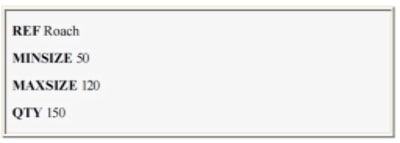
Если этот .stk файл находится в папке STOCKS для локации, он будет добавлять в локацию 150 маленьких плотвичек весом от 50 драхм (88.5 г) до 120 драхм (212.4 г). Вес всегда задается в драхмах (1 драхм = 1.77 г), это минимальная единица измерения веса в программе Fishsim 2. В 1 унции16 драхм (28.35 г), а в одном фунте 16 унций или 256 драхм (453.6 г). Все наши 150 плотвичек имеют стандартное для плотвы поведение, так как мы не определили ничего специфичного для нашей локации.
Значение REF должно точно соответствовать значению REF в папке species. Любая стая рыб, значение REF для которой не найдено в папке SPECIES, будет проигнорирована и не будет помещена в локацию.
Значение MINSIZE определяет минимальный вес рыбы в драхмах.
Значение MAXSIZE определяет максимальный вес рыбы в драхмах.
Значение QTY определяет количество рыб в данной стае.
Имя файла описания стаи не важно, главное, чтобы файл имел расширение .stk. Например, пример, приведенный выше, можно сохранить под именем roach1.stk в папке STOCKS для локации. Вы можете добавить в локацию другие стаи плотвы с другим весом, если необходимо. Например:
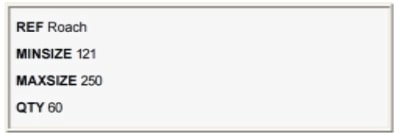
Этот файл добавит в локацию еще одну стаю из 60 плотвичек, в этот раз они будут немного большего веса, от 121 до 250 драхм (от 214.2 до 442.5 г). Проверяйте, чтобы веса рыб одного вида не перекрывались в разных файлах. Т.е. MINSIZE в следующем файле должен быть больше MAXSIZE в предыдущем. В нашем случае перекрытия нет, в первом файле MAXSIZE = 120, а во втором MINSIZE = 121.
Заселение локации рыбами полностью определяется создателем водоема, также как и поведение рыб и размеры (вес) этих рыб. При создании водоемов помните, что Fishsim 2 – это симулятор рыбалки, а не просто игра, создавайте реалистичные водоемы. Можно, конечно, создать небольшой мутный пруд, поселить в него тысячи 9-килограммовых хариусов и потом ловить их на мертвую селедку. Немного попрактиковавшись в создании водоемов, можно заселить водоем русалками и водолазами и ловить их на шоколадки и конфеты. Не реалистично, но вполне возможно, если создатель водоема захочет это сделать. Только сначала подумайте, кому нужны такие водоемы. Следующий файл описания стаи приведен только как пример изменения поведения рыб, мы не советуем применять эти приемы при создании ваших водоемов. Этот файл описывает стаю из тысячи барбусов (усачей) с измененным поведением.
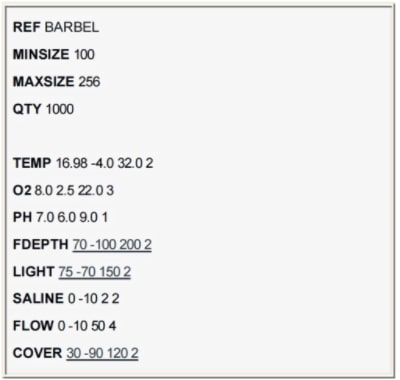
Сначала может показаться странным, что позволено изменять стандартное поведение рыб одного вида, но в реальной жизни поведение одного вида рыб тоже различно на разных водоемах. Поэтому вы можете делать это и в программе Fishsim 2.
В локацию можно добавлять любое количество стай рыб, ограничений нет.
Редактор локаций
Мы создали и отредактировали все текстовые файлы. Программа Fishsim 2 создала или создаст автоматически другие файлы, необходимые для правильной работы.
Мы проделали большую работу: создали водоем, определили на нем погоду, создали локации для водоема и заселили их стаями рыб. Осталось немного: описать каждую локацию более подробно, т.е. определить глубины на локации, рельеф дна, поместить в локацию различные объекты и задать течение, если нужно. Все это делается в программе Fishsim 2, точнее в Редакторе Локаций, который встроен в программу.
Но перед этим надо решить, будете ли вы симулировать реальные особенности водоема или будете создавать создавать их сами. Если вы не обладаете достаточной информацией о реальных особенностях водоема, то вам придется создавать их, и изображение локации может помочь вам в этом.
Предположим, у нас нет информации об особенностях реального водоема, но мы хотим заселить его следующими видами рыб: карп до 3.2 кг, средний вес 2.3 кг, лещ до 3.6 кг, линь до 3.2 кг, окунь до 900 г, карась до 1.4 кг, плюс много маленьких плотвичек и гибридов. Карп любит теплую воду и не обращает внимания на низкое содержание кислорода, лещ же предпочитает воду с большим, чем карп, содержанием кислорода и также теплую воду, но будет питаться и в более холодной воде. Линь – рыба летняя, предпочитает теплую воду и терпимо относится к низкому содержанию кислорода, но не так, как карп. Окунь будет питаться и в теплой и холодной воде, но требователен к уровню кислорода. Караси предпочитают теплую воду и низкий уровень кислорода. Плотва очень чувствительна к содержанию кислорода, предпочитает высокий уровень, а питание большой плотвы зависит, кажется, только от этого, хотя температура им не важна.
Карпу нравятся укрытия, трава, поэтому на локации должно быть несколько участков с укрытиями, там и будем их ловить. Линь предпочитает илистое, грязное дно, поэтому на локации надо расположить и такие объекты. Окунь предпочитает неглубокие воды, но не очень мелкие, а маленькие окуньки очень любят места у берега, поросшие травой, где они могут спрятаться. Карася тоже часто можно найти на мелководье. Лещи предпочитают глубокие воды и ямы, поэтому на локацию надо добавить несколько не очень глубоких ям, чтобы ловить там леща.
Продолжим разработку (пока в уме) нашей локации. Если поместить много травяных островков, эти места понравятся карпу ночью, а в дневное время они должны лучше ловиться в более открытой воде, возможно, около лилий, которые тоже обеспечивают тень. Трава и другая водная растительность в дневные часы поглощают СО2 и выделяют кислород, насыщая им окружающие воды. Такие области хороши для ловли днем таких рыб, как плотва и окунь. Однако, с наступлением темноты все происходит наоборот, растения поглощают кислород и выделяют углекислый газ, что понижает уровень кислорода в окружающих водах. Возможно, поэтому не рекомендуют оставлять садок с рыбой в траве ночью, однако это только предположение. С наступлением темноты и в пасмурные дни маленькие рыбы (плотва, окуньки) должны переместиться из растительных укрытий в более открытые воды, в то время как карпы будут начинать двигаться к растительности, так как эти места богаты пищей для них.
Караси тоже должны вести себя подобно карпам, и в некоторой степени и лини. Если терпимость линя к уровню кислорода установлена правильно, программа должна распределить рыб по локации тоже правильно, как в реале, т.е. по утрам участки с травой начнут насыщаться кислородом, и лини будут питаться здесь днем до тех пор, пока уровень кислорода не станет слишком большим для них, и тогда они уйдут в более открытые воды, но там у них будет замедленное питание. Вечером они опять потянутся к траве, но питаться там будут недолго, пока уровень кислорода не станет слишком низким для них.
Караси, насколько я знаю, хорошо ловятся теплыми летними ночами у берега в траве, так как они более терпимы к уровню кислорода, чем другие виды рыб.
Лещи любят глубокие ямы, и это можно использовать. Для этого надо в .stk файлах для леща правильно установить переменную WDEPTH (Глубина воды).
Мы определили (приблизительно) какие глубины должны быть на локации, задумали сделать ямы, отмели, определили, какие основные объекты должны быть помещены на локацию. Вот теперь можно запускать редактор локаций и реализовывать в нем то, что придумали.
Как вы помните, редактор локаций можно вызвать из меню "Options" (Опции) кнопкой «Edit Peg» (Редактор локаций).
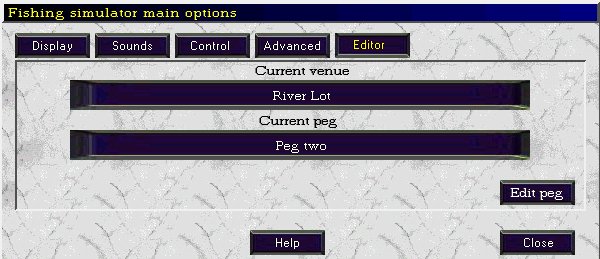
Выбранные водоем и локация показаны в двух темно-синих прямоугольниках (Current venue и Current peg). С помощью мышки вы можете выбрать нужные вам водоем и локацию. Чтобы запустить редактор, нажмите кнопку "Edit peg" (Редактировать локацию).
Появится экран редактора. Вверху вы увидите три кнопки:

Эти кнопки используются для переключения трех режимов:
- Depth (Глубина): позволяет задавать глубину разных областей локации
- Objects (Объекты): позволяет устанавливать на локации разные объекты (траву, камыши, камни и т.д.)
- Flow (Течение): в этом режиме вы можете определить течение воды на локации.
Выбранный режим выделяется зеленым цветом, остальные – белые. Когда вы впервые заходите в Редактор, активным является режим Depth (Глубина).
Внизу экрана вы найдете еще несколько кнопок:

Для разных режимов могут отображаться разные кнопки.
Кнопка Close (Закрыть) используется для закрытия Редактора и выхода из него. (Кнопки Сохранить нет, данные сохраняются автоматически при выходе).
Кнопка Grid (Сетка) используется для включения/выключения сетки, накладываемой на изображение локации. Размер ячеек сетки зависит от значений XGrad и YGrad в секции [Distance] .peg файла.
Кнопка Clear используется для отображения полу-прозрачного изображения локации. Очень полезно, позволяет более точно ориентироваться, так как вы видите изображение вашей локации.
Кнопка Fill X используется для заполнения областей локации в горизонтальном направлении. Использование этой возможности сохранит вам кучу времени при работе в редакторе, так как можно заполнить не одну ячейку, а сразу много, всю строку. Когда эта опция выбрана, курсор изменит свой вид, чтобы вы не забыли, что режим заполнения включен.
Четыре черных прямоугольника показывают координаты мышки, верхние – в пикселах изображения, нижние – в координатах сетки локации. Координаты изменяются при движении курсора мышки по экрану.
Определение глубин на локации
Для определения глубин на локации выберите режим "Depth" (Глубина), если он еще не выбран.
Сверху вниз с правой стороны экрана расположены 22 кнопки, каждая определяет свой диапазон глубин.
Первая кнопка – зеленая и на ней написано "Land" (Суша). Значения на других кнопках зависят от значения переменной DPRatio для локации, и начинаются с минимальной глубины и заканчиваются наибольшей. Оттенки синего на каждой кнопке показывает цветовой код для каждой глубины, от голубого до темно-синего (почти черного). Вы можете выбрать нужную вам глубину, кликнув мышкой по соответствующей кнопке, текст этой кнопки станет зеленым.
Ниже этого набора кнопок есть еще две кнопки, “Imperial” (Стандартная английская) и “Metric” (Метрическая), одна из них активна и показывает, какая система единиц выбрана. Ниже этих кнопок расположен черный квадрат, в нем будет показана глубина для ячейки, на которую указывает курсор мышки.
Выбрав глубину из набора кнопок, вы можете установить эту глубину для любой ячейки на изображении, кликнув на эту ячейку мышкой. Если выбрана опция Fill X, эта глубина будет назначена не одной ячейке, а всей строке (по горизонтали).
При назначении глубин будьте осторожны, чтобы не назначить глубину участкам на изображении, представляющих сушу, иначе рыбак сможет забросить удочку в этот участок и ловить там рыбу. Если вы случайно установили глубину для участка суши, вы можете исправить это с помощью кнопки "Land".
Не назначайте одну и ту же глубину для всей локации, старайтесь сделать вашу локацию более реалистичной, делайте отмели, ямы, каналы, чтобы игрокам-рыбакам было интересней рыбачить на вашей локации.
Устанавливаем на локации объекты
На локации можно устанавливать объекты. Существует много разных объектов, перечислим некоторые: водоросли, трава, берег, глина, грязь, кораллы, фонтан, гравий, камни, ключи горячие и холодные, рифы, лилии, торф, галька, тростник, камыш, скалы, корни деревьев, песок, морские водоросли, ил, тина, плавающая трава…
Чем больше разных объектов поместить на локацию, тем больше оеа будет иметь характерных особенностей, тем интересней на ней рыбачить. Если на локацию не помещать никаких объектов, только глубина будет разнообразить вашу локацию, а этого, конечно, недостаточно. Рыбак быстро поймет, что место заброса почти не имеет значения, везде ловится примерно одинаково (хорошо или плохо, зависит только от погоды), и ему быстро надоест рыбачить на таком водоеме. Как действует рыбак в реальной жизни? Прийдя на новый водоем, он сначала исследует берег, замечая все окружающие объекты (деревья, траву, камыши и т.д.). Затем он исследует дно (глубины) и объекты на дне. Поэтому, чем более неровное дно вы сделаете на своем водоеме и чем больше вы поместите на локации разных объектов, тем более реалистичным будет водоем. Рыбаку придется исследовать ваш водоем, выбирать места заброса, то есть не бездумно забрасывать удочку, куда полетит, а анализировать, исследовать, искать рыбные места. А это намного интересней.
Также, если вы добавите больше разных объектов, то при описании поведения рыб (в .stk файлах) у вас будет больше свободы для выбора мест, куда вы хотите поселить ваших рыб. Объекты могут влиять на температуру, уровень кислорода, прозрачность воды и другие факторы. Объекты также изменяют цвет тех областей, где они установлены, а это значительный фактор для некоторых видов рыб (некоторые виды рыб будут обитать в областях, цвет которых соответствуетцвету этих рыб). Цвет также влияет на наживку, особенно для тех рыб, которые ищут корм при помощи зрения.
Чтобы установить на локации объекты, включите режим объектов с помощью кнопки Objects. Изображение на экране изменится, с правой стороны экрана появятся 32 кнопки. Для новой локации эти кнопки будут пустыми, без текста. Сначала вам надо заполнить объектами этот список (кнопки), а затем вы сможете устанавливать объекты из этого списка на вашу локацию.
Вы можете устанавливать на каждую локацию до 32 объектов (вернее видов объектов, самих объектов может быть хоть сколько), и вы сами будете выбирать, какие объекты добавить в список объектов. Внизу справа вы также увидите еще три кнопки.

Для добавления объектов в ваш список используется кнопка “Add objects” (Добавить объекты). После ее нажатия вы получите окно со списком всех объектов, которые известны вашей программе Fishsim II.
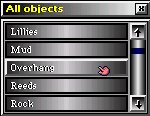
Этот список содержит все объекты, находящиеся в папке OBJECTS. Для просмотра списка используйте полосу прокрутки. При перемещении курсора мышки по строкам объектов, его форма принимает форму руки. Кликнув на объект мышкой, вы добавите его в ваш список объектов (32 кнопки справа). Когда объект находится в вашем списке, вы можете устанавливать этот объект на вашу локацию более одного раза. Например, вы можете добавить в список объект «камень», а потом установить на локации 5 камней, или даже полностью завалить дно вашей локации камнями. Вам не обязательно заполнять весь список (32 объекта), добавляйте только необходимые вам объекты.
Вы можете устанавливать одинаковые объекты один поверх другого, при этом наблюдается кумулятивный (накопительный) эффект. Например, вы установили водогрейный объект, который повышает температуру воды в 1.2 раза, то есть если температура была 10 градусов, она станет (10 * 1.2 = 12) градусов. А если вы установите два таких объекта в одну ячейку, то температура изменится до (10 * 1.2 * 1.2 = 14.4) градусов.
После того как вы выбрали (добавили в список) все нужные объекты, закройте окно All objects, нажав на кнопку «х» в правом верхнем углу этого окна.
ВНИМАНИЕ: в ранних версиях программы обработка списка объектов иногда работала неправильно, не распознавался последний объект в списке. Поэтому, для решения этой проблемы, добавьте в конец списка объект-заглушку, т.е. объект, который вы не будете фактически использовать.
Если вы случайно добавили в список объект, который вам не нужен, вы можете удалить его из списка, выбрав этот объект и нажав кнопку Delete object (Удалить объект) внизу экрана. Ненужные объекты надо удалять из списка, так как они загружаются в память, когда игрок идет рыбачить на вашу локацию.
Теперь вы можете выбирать объекты из своего списка и устанавливать их на локации, точно так же, как вы делали это с установкой глубин (описано выше). Однако вы можете устанавливать объекты и на суше, не только в воде.
Если вы установили объект на локации, и после этого поняли, что он там не нужен, вы можете удалить этот объект с помощью кнопки Erase (Стереть).
При установке объектов на локацию экран перерисовывается, чтобы показать сделанные изменения. При выборе другого объекта экран также перерисовывается, показывая расположение этого объекта. Другие объекты не удаляются, просто на экране показаны не все объекты, а только выбранный. Разные объекты изображаются разным цветом, причем цвет – натуральный цвет объекта, именно так он и выглядит и воспринимается рыбами. Рыбы, ищущие корм с помощью зрения, будут лучше видеть наживку, если ее цвет контрастирует с цветом окружающего дна. Например, желтое зерно кукурузы будет малозаметно на фоне желтого песка, но хорошо заметно на фоне темно-коричневой грязи или зеленой травы.
Более важно то, что объекты влияют на параметры окружающей их воды (кормушки и сыпучие прикормки не влияют!). Например, растительные объекты будут выделять кислород в дневное время и углекислый газ – в ночное. Больше информации о влиянии объектов на окружающую их среду вы найдете дальше в этой статье.
Чем больше вы добавите объектов, тем больше будет на вашей локации разных областей, тем интереснее будет рыбачить. Вы можете устанавливать объекты из списка один поверх другого, что усиливает эффект этого объекта. Еще раз напомню, что из-за ошибки в ранних версиях программы, последний объект в списке мог не работать, поэтому не забывайте об объекте-заглушке.
Создание различных объектов
Вы можете, если хотите, создавать свои собственные объекты. Еще вы можете иметь пользовательские объекты (объекты с факторами, определенными пользователем). Они могут быть полезны при создании областей локации, которые будут или привлекать или отпугивать определенные виды рыб. Каждый файл с расширением .fso в папке OBJECTS представляет отдельный объект (ил, трава, камень и т.д.). Объекты сохраняются в текстовых файлах, со стандартным для программы форматом, т.е. секциями, переменными и значениями. Пример такого файла показан ниже:
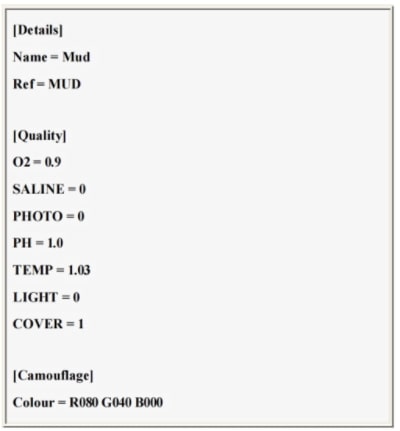
Секция [Details] (Детали) содержит общую информацию об объекте.
Переменная Name (Имя) содержит название объекта, единственное место, где она используется – в списке окна All objects (Все объекты).
Переменная Ref должна содержать уникальное ссылочное имя для объекта.
Секция [Quality] (Качество) содержит переменные, определяющие влияние объекта на параметры окружающей воды.
Значение переменной O2 – коэффициент, влияющий на содержание кислорода в воде (Примечание: только если объект не триггер – см. ниже). Значение 1.0 означает, что объект не влияет на содержание кислорода в окружающей объект воде. Значение больше 1.0, например, 1.1 означает, что содержание кислорода в воде будет увеличено на 10% (1.1 - 1.0 = 0.1 * 100 = 10%). Значение меньше 1.0 понижает содержание кислорода, например, 0.9 понижает содержание кислорода на 10% (0.9 - 1.0 = -0.1 * 100 = -10% ). Если переменная Photo установлена в единицу, это влияние происходит только при свете, в темное время влияние противоположно.
Значение Saline (Соленость) непосредственно влияет на соленость воды (содержание в воде соли). Значение 0 означает, что соленость окружающей воды не изменяется, 10 – увеличивает соленость на 10%, а -10 уменьшает соленость на 10%.
Переменная Photo определяет, зависит или нет объект от фотосинтеза. 0 означает, что не зависит, а 1 – зависит. Для растительных объектов значение переменной обычно устанавливают в 1, так как эти объекты испускают кислород при свете и поглощают его в темноте. Значение 1 реверсирует значение переменной O2. Заметьте, что если объект триггерный, значение для Photo должно быть установлено в 0.
Значение PH – коэффициент, влияющий на водородный показатель окружающей объект воды. 1.0 – изменений нет, меньше 1.0 – делает воду более кислотной, больше 1.0 – делает воду более щелочной.
Переменная Temp используется для объектов, непосредственно влияющих на температуру окружающей объект воды. Как и для O2 и PH, значение 1.0 не влияет на температуру, меньше 1.0 – делает воду более холодной, больше 1.0 – делает воду брлее теплой (Примечание: только если объект не триггер). С помощью этой переменной можно создавать горячие ключи, даже гейзеры.
Переменная Light работает точно так же, как переменная Saline. Это не коэффициент, а действительное значение, показывающее, как объект влияет на процент света (освещенности) в окружающей воде. Отрицательное значение понижает свет (освещенность), полезно для деревьев и кустов, которые дают тень; положительные значения увеличивают свет (освещенность), можно создавать подводные светящиеся объекты, если хотите.
Переменная Cover определяет, как много укрытий объект предоставляет рыбам. Значение задается в процентах (от 0 до 100). Некоторые рыбы предпочитают условия, когда есть много укрытий. Такие условия предоставляют такие объекты, как тростник, камыши, камни. Грязь, ил и песок таких условий не создают.
Секция [Camouflage] содержит всего одну переменную, Colour (Цвет). Значение этой переменной определяет цвет объекта, который задается тремя компонентами (красный, зеленый, синий). Значение этой переменной всегда представляется тремя цифрами в формате RGB (красный, зеленый, синий). Между собой компоненты разделяются пробелами. Диапазон значений для каждого компонента от 0 до 255. Это дает возможность задать цвет объекта из более чем 16 миллионов цветов.
Цветовое значение R255 G255 B000 представляет желтый цвет (смесь красного и зеленого, синего нет). R050 G050 B050 – темно-серый цвет. Белый цвет R255 G255 B255 (все цвета по максимуму), черный цвет R000 G000 B000.
Истинный цвет объекта вы можете увидеть в редакторе локаций, когда установите этот объект.
Цвет очень важен для рыб с хорошим зрением. Контраст между цветом наживки и цветом объектов в воде определяет, сможет ли рыба увидеть наживку. С другой стороны, контраст между цветом лески и цветом объекта определяет, сможет ли рыба заметить леску (а это плохо). Все это означает, что разные наживки и лески будут по разному влиять на рыбалку на разных локациях, даже в разных местах одной локации.
В новых версиях программы (2.08 и больше) вы можете создавать триггерные объекты (Triggered objects). Это объекты, которые могут непосредственно влиять на уровень кислорода, температуру и/или свет (освещенность) для окружающей этот объект воды при разных условиях.
Для примера, предположим, что вы хотите поместить в воду объект, подогревающий окружающую воду на «х» градусов Цельсия в определенное время суток, например, с 6 часов утра до 2 часов дня.. Это возможно сделать с помощью триггерных объектов.
Чтобы создать триггерный объект, необходимо добавить в файл описания секцию [Trigger], пример показан ниже:
Trigger]
Type = 1
Min = 06:00
Max = 14:00
Grad = 0
Если эта секция не включена в .fso файл или Type установлена в 0, объект считается обычным объектом, не триггерным. Имеется три типа триггеров (или датчика, сенсора), которые вы можете использовать, тип триггера задается переменной Type:
1 = триггер на основе времени. Значения min и max задают время (чч:мм), когда объект будет активным. В нашем случае, с 6 часов утра до 2 часов дня. Время задается только в следующем формате: две цифры для часов, двоеточие, две цифры для минут, по две цифры, даже если надо ввести число меньше 10. Вы можете без проблем переходить полночь, например, вы можете включить объект в 23:00 и выключить его в 02:00, установив соответственно переменные min и max. В данном случае min всегда задает время включения, а max – время выключения. Строка Grad с данным триггером не используется.
2 = триггер на основе температуры воздуха. Заметьте, температуры воздуха, а не воды. Значения min и max задают две температуры в градусах Цельсия, когда температура воздуха находится внутри этого диапазона, объект активен. С этим триггером переменную Grad можно установить или в 0 или в 1, см. ниже.
3 = триггер на основе света (освещенности). Значения min и max задают диапазон внешней освещенности в процентах, 0 – темнота, 100 – полный свет. Если внешняя освещенность находится в границах диапазона, объект активен. Переменная Grad для этого триггера также может быть установлена или в 0 или в 1, см. ниже.
Все триггерные объекты влияют или на температуру окружающей воды, или на уровень кислорода, или на окружающую освещенность (все в воде). Как объект влияет на эти параметры, определяется установками в секции [Quality]. Это влияние на температуру и кислород отличается от влияния на эти параметры обычных объектов. Для обычных объектов эти значения – коэффициенты., например, значение для Temp 1.2 будет увеличивать окружающую температуру в 1.2 раза, т.е. если температура 10, она станет 12. Это не так в случае триггерных объектов, для температуры и уровня кислорода в .fso файле должны быть установлены действительные значения. Рассмотрим для примера короткий (не полный) .fso файл:
[Quality]
O2 = 7.0
TEMP = 3.0
LIGHT = 30
[Trigger]
Type = 1
Min = 06:00
Max = 14:00
Grad = 0
Здесь создается объект, который будет активным с 6 часов утра до 2 часов дня, и он будет увеличивать уровень кислорода на 7.0, температуру воды на 3 градуса, а освещенность на 30%. Практически вы не будете создавать такие многофункциональные объекты, обычно создаются объекты, которые изменяют только один параметр, или температуру, или кислород, или свет, в этом случае установите для двух неиспользуемых параметров значения 0, это означает, что эти параметры не изменяются. Запомните, что если вы создали триггерный объект, в его .fso файле переменная PHOTO должна быть установлена в 0.
Переменная Grad используется для объектов, которые управляются температурой или светом. Если Grad установлена в 0, объект работает как переключатель, который или включен или выключен, в зависимости от условий. Если переменную Grad установить в 1, срабатывает эффект градации, т.е. учитывается, как близко значение условия триггера к значениям min и max, а это вызывает не мгновенное включение объекта, а постепенное увеличение/уменьшение действия объекта, например:
Другой пример использования grad = 1 :
Если LIGHT установлена в 100 в секции [quality], и используется следующая секция для триггера:
[Trigger]
Type = 2
Min = 10:00
Max = 20:00
Grad = 1
(Пример триггера на температуру от 10 до 20 градусов).
Без строки Grad = 1, если температура находится в заданном диапазоне, добавляется 100% света, так как в секции [quality] есть строка LIGHT = 100. Если строка Grad = 1 есть, добавление света будет зависеть от температуры, если она, скажем, 15 градусов (15 как раз в середине диапазона между min [10.00] и max [20.00]), свет добавится на 50, если же температура 12.5 градусов, то свет добавится на 25, и так далее...
Когда вы создали .fso файл описания объекта, этот объект можно устанавливать в любую создаваемую локацию. Однако не забудьте включить ваш файл описания объекта в аддон вашего водоема, так как конечные пользователи не имеют такого файла.
Определение течения воды для локации
В ранних версиях программы направление течения можно было задать только в 8 направлениях. В новых версиях тоже используются полярные координаты, но направление течения теперь можно задать с точностью 5 градусов.
Скорость течения также можно изменять, имеется 15 разных скоростей, 1 – самая медленная, 15 – самая быстрая. Кроме установки скорости воды на поверхности, вы можете установить и подводные течения.
Отобразить и скорость течения и направление течения в одной ячейке сетки достаточно трудно, а рассмотреть их там еще труднее. Поэтому внизу экрана добавлены две кнопки «Speed» (Скорость) и «Direction» (Направление):

С помощью этих кнопок можно переключать режим отображения информации. Активная кнопка окрашена в зеленый цвет. В режиме показа скорости течения каждая ячейка сетки разделена на две половинки, в верхней цветом показана скорость течения на поверхности, а в нижней, тоже цветом, показана скорость подводного течения.
С правой стороны экрана редактора можно выбрать нужную скорость течения, как на поверхности (верхние кнопки), так и подводного (нижние кнопки), и установить ее для ячейки сетки. Единица измерения скорости течения – пикселей в секунду.
Направление течения показано вверху экрана и представлено лучом в круге и числовым значением.
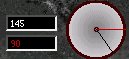
Черный луч в круге показывает выбранное направление течения. Изменять его можно клавишами CTRL и ALT слева от клавиши пробела. Кликнув мышкой на изображении локации, вы установите в этой ячейке выбранное направление течения. В верхнем прямоугольнике рядом с кругом белым цветом дано также числовое значение (угол) направления течения. Красный луч в круге появляется и показывает направление течения для ячейки, на которую указывает курсор мышки. Этот луч меняется при движении курсора мышки по изображению. Этот луч появляется только тогда, когда для ячейки установлено течение. В нижнем прямоугольнике красным цветом дано числовое значение (в градусах) направления течения.
После работы в редакторе вы можете вернуться в него делать любые изменения. Сохранять и загружать данные для локации в редакторе не нужно, это делается автоматически, когда вы запускаете редактор или покидаете его.
Мы дали короткое и быстрое объяснение возможностей редактора локаций. Чтобы лучше понять этот редактор, просто попытайтесь работать в нем.
Настройка водоема
Итак, мы создали водоем, на этом водоеме можно рыбачить и даже (надеюсь) ловить рыбу. Я думаю, создание водоема заняло гораздо меньше времени, чем чтение этого документа. Это в этот раз, а следующие водоемы вы создадите еше быстрее. Но то, что мы (или вы) сделали, это еще не все. Главное впереди. Вам предстоит настраивать свой водоем, а на это потребуется время, много времени, может месяц(ы). В идеале вы должны проверить, как ловится рыба (каждый вид, даже каждая стая) на вашем водоеме в разных условиях. Под разными условиями подразумевается примерно следующее: глубина, место заброса, наживка, время дня, месяц года, погода, снасти…
Проверка популярности
В составе программы FS Utils (FS Утилиты) есть небольшая утилита под названием “pop-tester” (поп-тестер), это одна из самых простых, но наверное, самая полезная часть утилит. В каждом .stk файле есть строки, описывающие поведение рыбы. Поведение у разных рыб различно, например, линь и карп любят воду потеплее, а другим видам рыб все равно, какая вода. Также известно, что усачу нравится вода с высоким уровнем содержания кислорода, а другим, например, карасю, не нравится. PH (водородный показатель) – еще один фактор, некоторым видам рыб нравится немного кислотная вода, другим нравится больше щелочная. Затем, глубина питания, некоторые виды, например, красноперка, питаются во всей толще воды, а линь питается обычно на дне. Существует масса и других факторов, например, соленость, укрытия, скорость течения воды, глубина водоема и т.д.
Для примера рассмотрим следующие два вида: карпа и линя. Оба питаются на дне, это очевидно даже по их внешнему виду, так как они имеют усы. В то же время, карп может подниматься за кормом к поверхности, а линь обычно нет. Хотя я видел, как выловили линя около поверхности на плавающую корочку хлеба, но это очень редкий случай. Как же Fishsim учитывает такой сложный набор правил поведения?
В простом случае можно установить глубину питания в 100% для обоих видов рыб (100% - дно, 0% - поверхность). Это прекрасно работает в случае с линем, но для карпа это не совсем правильно, так как он иногда поднимается за кормом к поверхности. Значит надо добавить какие-то еще правила поведения.
Строка FDEPTH определяет в .stk файлах глубину питания, и как и другие переменные, задается четырьмя числами. Первые три числа задаются в процентах, хотя диапазон значений значительно больше, чем обычный 0-100%. Ниже показан пример для линя и карпа, обратите на разницу между ними.
Линь
Карп
Значения по порядку можно озаглавить как Ideal (идеал), Min (мин), Max (макс) и Tests (тесты).
Первое число, Идеал, в этом случае представляет идеальную глубину питания для рыбы, и для карпа и для линя установлено 100% - на дне. Другими словами, если вы хотите выловить карпа или линя, вы должны рыбачить на дне, как и подсказывает вам ваш опыт.
Следующее число, Минимум – минимальная глубина питания для рыб. Здесь значения разные, для линя установлено 90%, другими словами, все лини, определенные в этом .stk файле, никогда не будут подниматься за кормом выше 90% глубины, они всегда будут оставаться в нижних 10% глубины водоема. Для карпа установлено -50%, что для процентов выглядит странно, но этому есть объяснение. Вы можете подумать, что если 0% - поверхность, то -50% должно находиться где-то выше поверхности воды на водоеме, но это не так, и вы скоро поймете, что к чему.
Число Максимум установлено в 110% для обеих рыб, это не значит, что рыбы будут питаться ниже дна, в Fishsim’е невозможно рыбачить глубже дна, а оно задается 100%.
Последнее число, Тесты, показывает, как важен этот параметр (в нашем случае глубина питания) в описании поведения. Оба значения установлены в 1 для примера, это означает, что параметр не очень важен, но это только пример.
Теперь пришло время проверить эти значения с помощью поп-тестера из FS Utils.
Запустите программу FS Utils и выберите поп-тестер. В поля ввода вверху введите значения для линя (ideal, min, max, tests). Эти значения мы будем проверять, тестировать. В поле factor (фактор) введите 95.0. В это поле вы вводите глубину, которую вы хотите проверить. Другими словами, вы говорите: я рыбачу на глубине 95%, какой мой шанс выловить рыбу для введенных значений.
Затем нажмите кнопку Strart (Старт), прямоугольник Working (Работа) начнет мигать, а поля Pass (Успех) и Fail (Провал) заполнятся числами. Через некоторое время цифры в полях Pass и Fail успокоятся (будут меняться не так часто) и будут показывать примерно 50%/50%.
Это говорит вам, что когда кто-то рыбачит на глубине 95% для введенных значений, шанс поклевки будет 50/50, не идеально, но все же неплохо.
Теперь нажмите кнопку Stop (Стоп), чтобы остановить поп-тестер, а затем нажмите кнопку Reset (Сброс). Теперь измените фактор на 0.0, то есть будем проверять рыбалку на поверхности (0%). Снова нажмите кнопку Start, и вы увидите , что сколько бы вы не ждали, поле Fail будет всегда 100%. А это значит, что вы никогда не выловите линя на поверхности. Может это и не соответствует истине, так как в FS2 на мелководье у вас есть небольшой шанс поймать рыбу, хотя поп-тестер и утверждает обратное.
Теперь введем значения для карпа и сделаем такие же два теста, первый – для глубины 95%, а второй – для поверхности (0%). Не забывайте нажимать кнопки Stop/Start и Reset после каждого теста.
Вы увидите, что на глубине 95% вы получите шанс вылова около 95%, а на поверхности (0%) шанс будет приблизительно 30%.
Полученные числа близки к правилам, заданными нами, то есть линь питается только на дне и нигде более, а карп питается обычно на дне, но также и поднимается за кормом к поверхности.
Попытайтесь вводить другие значения для фактора, для значений параметра и вы поймете, как они влияют на результаты.
Как это работает
Вы поняли, что возможно симулировать сложные правила, но возможно, не поняли, почему изменение только одного значения (min) для двух видов рыб так влияет на поведение.
Если в поле Factor ввести значение такое же, как значение Ideal (100 в обеих случаях), результат прохода (т.е. шанс вылова) будет всегда 100%. Это естественно, так как рыбак ловит рыбу на идеальной для для данного вида глубине, где и питается эта рыба. Если же рыбачить на любой другой глубине, то возможно, что рыба питается на этой глубине, и чем глубина рыбалки ближе к идеальной, тем больше шанс.
Рассмотрим случай с линем и глубиной рыбалки 95%. Программа работает следующим образом: так как 95 % меньше идеального (100%), используется значение Min, чтобы выяснить, питается ли рыба на этой глубине. Генератор случайных чисел выдает случайное число в диапазоне от Min (90) до Ideal (100). Например, выдано число 98. Так как 98 больше, чем глубина рыбалки (95), тест считается не пройденным (рыба не ловится). Если бы было выбрано случайное число 92, тест был бы пройден (рыба ловится).
Итак, если случайное число в диапазоне Min-Ideal меньше, чем глубина рыбалки, тест пройден, если меньше – не пройден.
Теперь предположим, что рыбак увеличил глубину рыбалки и теперь рыбачит не на 95%, а на 98%. Это означает, что случайное число будет выбрано из диапазона от 90 до 100. И если это число 90, 91, 92,93,94,95,96,97,98, тест будет пройден, если же выбрано число 99 или 100, тест не пройден. А это значит, что теперь шанс выловить рыбу больше, чем раньше (на глубине 95%).
Извините за стиль, но лучше я объяснить не могу. Если вы поняли, что я хотел сказать, то вы поймете, почему карпа выловить на глубине 95% гораздо проще (больше шансов), чем линя. Так как значение Min для карпа установлено в -50, случайное число будет выбираться из диапазона от -50 до 100. Тест будет пройден, если случайное число будет в диапазоне от -50 до 95, и не будет пройден, если в диапазоне от 96 до 100. Шанс, что число будет в первом диапазоне, намного больше, чем во втором.
То же самое происходит и тогда, когда глубина рыбалки больше, чем идеальная, только в этом случае случайное число выбирается из диапазона от Ideal до Max.
О количестве тестов
Значение Tests (тесты) определяет, как важен параметр в описании поведения. Это значение определяет, сколько раз надо пройти тест, весь тест считается пройденным, если удачны все тесты, если хотя бы один из них неудачен, весь тест считается непройденным.
В нашем примере задан 1 тест, это означает, что параметр не очень важный. Вообще считается, что количество тестовдолжно быть минимум 2, и только в редких случаях 1. Чтобы проверить влияние количества тестов, опять запустите поп-тестер со значениями для карпа и глубиной рыбалки 0% (на поверхности), но установите не 1, а 3 теста. Если раньше мы получили шанс вылова 30%, то теперь только 3-4%, а мы всего-то добавили пару тестов. Тем не менее, чем ближе фактор к идеальному значению, тем больше шанс пройти тесты.
Это значит, что если вы хотите сделать водоем, на котором рыбачить очень легко, вам надо для всех параметров установить количество тестов в 1.
Другой способ облегчить лов рыбы – установить значения Min и Max как можно дальше от Ideal, то есть расширить диапазон. И наоборот, чтобы сделать водоем сложнее, вам надо увеличить количество тестов и/или сузить диапазон Min-Max.
Другие факторы
Существуют и другие факторы (кроме расмотренного FDEPTH), но принцип точно такой же. Глубина рыбалки устанавливается пользователем, то есть он может легко менять ее, перемещая поплавок по леске. Большинство других факторов пользователь может менять только косвенно, так как они зависят от погоды. К этим факторам относятся температура воды и воздуха, содержание в воде кислорода, водородный показатель (кислотность) и другие. Из них самый важный – температура воды, и при создании водоема хорошо бы знать эту температуру. Это не так просто, так как она зависит от многих факторов: времени года, даты, времени дня и т.д. Затем по значимости идут: глубина воды, глубина рыбалки, прозрачность (мутность) воды и объеты, помещенные в воду (трава, ил, камни…).
Для измерения температуры воды в точке заброса можно использовать Digitherm (цифровой измеритель), но если учесть, что надо проверить множество областей на локации, да на разных глубинах, к тому же в разные дни года, а если еще учесть, что температура изменяется каждую минуту, то такой ручной метод вряд ли будет вам преемлем.
Есть еще один способ узнать температуру, не такой точный, какой дает Digitherm, но достаточно точный для определения общей температуры на локации водоема. Вы можете просмотреть температурный график прямо в программе FS2. Для этиого вам надо изменить файл app.ini в папке INF. Добавьте в конец файла следующие строки:
[Temps]
On = 1
P0 = 0
P1 = 30
P2 = 31
P3 = 32
P4 = 33
P5 = 500
P6 = 501
P7 = 502
P8 = 503
P9 = 504
Добавив строки, написанные выше, вы получите доступ к графику температуры воды. Строчек P должно быть ровно десять, от 0 до 9, значения ключей не должны повторяться. Эти значения представляют собой глубину в сантиметрах (0 означает поверхность воды, максимальная глубина – 900 см или 9 м), вы можете вводить нужные вам. Чтобы посмотреть график, на экране выбора водоема и локации кликнете мышкой на маленькое изображение локации, появится окно информации о локации, теперь нажмите клавишу F6, и вы увидите график, похожий на этот:

Слева внизу показан месяц, для которого построен график. Просмотр всегда начинается с января, на следующий месяц переключаемся ПРАВОЙ кнопкой мышки. По оси X – числа месяца, всегда 31, даже если в месяце меньше дней. По оси Y – температура, от 0 до 24 градусов Цельсия. Внизу графика – глубины из файла app.ini и цвет соответствующей линии на графике. Серая линия на графике (очень изломанная) – температура на поверхности воды (температура воздуха). В синем прямоугольнике вверху справа показаны средние температуры на разных глубинах за месяц. Учтите, что для каждого водоема/локации строится свой график, и они все будут разными.
На графике показана приблизительная температура воды, вычисленная программой для всего водоема (вернее, локации). На этом графике не учитывается влияние объектов, которые установлены на локации. Деревья, например, будут давать тень, в результате чего температура воды под ними будет немного ниже. Другие объекты, наоборот, могут подогревать воду. Сильный ветер тоже не учтен на графике, а при ветре вода перемешивается больше, что тоже влияет на ее температуру.
Для других факторов, таких как содержание кислорода, свет (освещенность) и PH графического представления не реализовано, и вы можете проверить их только с помощью Digitherm’а или с помощью функции F11.
Настроив свой водоем, вы можете наслаждаться рыбалкой на нем. Но этот водоем существует только у вас, в вашей программе FS2. Естественное желание автора-разработчика – распространить его (водоем) во всем мире. Как вы заметили, водоемы (вернее, аддоны) распространяются в виде .JR2 файлов. Значит, вам надо сделать аддон (.JR2 файл) и выпустить его в мир (в Internet). Но обо всем этом мы расскажем в следующих статьях.
Охотнику желают «ни пуха, ни пера». А что желают рыбаку? Подскажите.
Февраль. 2007.
При написании этого документа использованы следующие руководства:
“Creating venues for Fishing Simulator II”, J.C. Spooner
“FS2 peg stocking walk through example” , J.C. Spooner
“Setting up fish stocks and behaviour for FS2”, J.C. Spooner
“Companion Notes for Model Venue”, FenAngler
© 2007 Fiserman47
|





